Wi-Fi став невід'ємною частиною нашого життя . Ми навчилися функціонувати в симбіозі з нашими розумними пристроями. Вони покращили наше життя, даючи нам більше доступу, більше часу та менше турбот.
Якщо ви залишили світло, це добре. Ви можете відключити його віддалено, використовуючи додаток на своєму смартфоні, планшеті чи iPad. Те саме стосується вашої пральної машини, посудомийної машини, опалення або кондиціонера , просто використовуйте додаток.
Коли пристрої щодня стають розумнішими, їх технічні вимоги змінюються і. Їм просто може знадобитися різні довжини хвиль Wi-Fi для функціонування. Або у вас можуть виникнути проблеми з конфіденційністю, коли не хочете ділитися доступом до своєї мережі Wi-Fi.
Усі ці нововведення можуть бути важко дотримуватися. Рішенням цих проблем може бути розділити ваш Wi-Fi. Якщо ви запитуєте себе: як розділити мій Wi-Fi-зв’язок?, У нас є кілька відповідей.
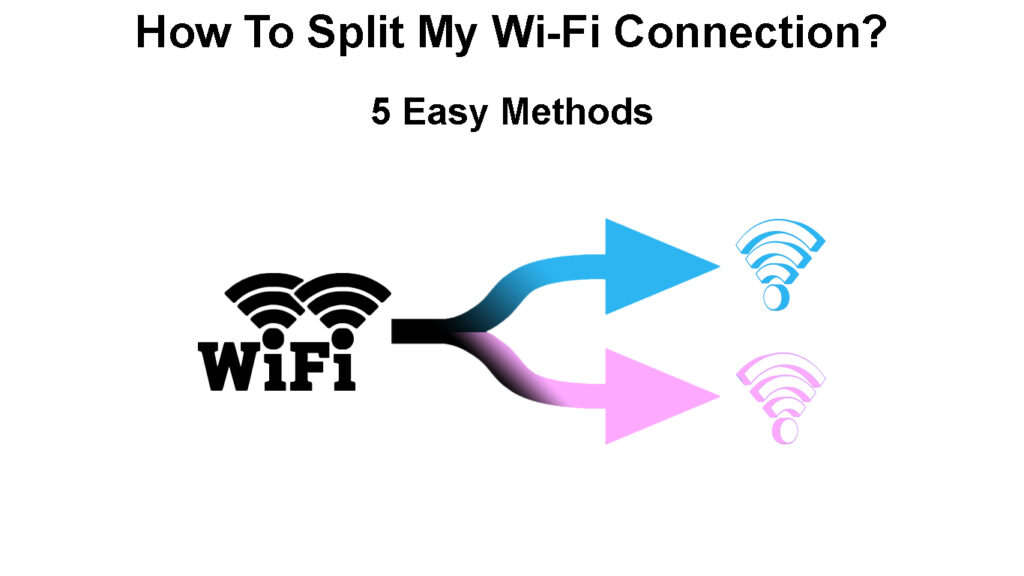
Що таке з'єднання Wi-Fi?
Технологія бездротової мережі, більш відома як Wi-Fi , підключає ваші розумні пристрої до Інтернету, без кабелів. Його зручність незаперечна, і Wi-Fi дає нам свободу, яку ми не можемо мати з дротовим Інтернетом .
Як працює Wi-Fi
Технологія Wi-Fi працює за допомогою радіохвиль та розумних пристроїв для надсилання та отримання. Якщо ви хочете підключитися до Wi-Fi, ви повинні бути в діапазоні . З'єднання Wi-Fi мають кілька каналів , що може бути важливо, якщо ви хочете розділити своє Wi-Fi-з'єднання.
Коли мені потрібно розділити свій Wi-Fi-з'єднання?
Ваш маршрутизатор функціонує шляхом трансляції сигналів Wi-Fi на одну, дві чи навіть три різні частоти. Більшість сучасних маршрутизаторів транслюють сигнали Wi-Fi 2,4 ГГц та 5 ГГц . Деякі розумні пристрої нового покоління потребують різних частот для належного функціонування.
Нові розумні пристрої працюють за допомогою Wi-Fi 2,4 ГГц, і 5 ГГц . Старіші пристрої або пристрої далі від маршрутизаторів використовують лише частоту 2,4 ГГц . Щоб максимізувати функціональні можливості розумних пристроїв, можливо, вам доведеться розділити з'єднання Wi-Fi.
Рекомендоване читання:
- Як підключити телефон Android до офісної мережі Wi-Fi? (Дотримуйтесь цих інструкцій)
- Чому мій Wi-Fi завжди шукає мережі? (Усунення несправностей Wi-Fi)
- Чому мій домашній Wi-Fi говорить незабезпечену мережу? (Як забезпечити свій домашній wi-fi)
Ще однією причиною для вас розділення вашого Wi-Fi-з'єднання може бути ваша конфіденційність. З більшою кількістю перекриття між офісною роботою та роботою з дому, у вас, мабуть, є кілька важливих документів, що зберігаються на розумних пристроях.
Розумні пристрої підключені, і кожен, хто має доступ до вашого Wi-Fi, і деякі навички можуть отримати доступ до них . Отже, це може бути розумним, щоб запобігти цьому, розділивши ваш Wi-Fi-з'єднання.
Як я можу розділити свій Wi-Fi-з'єднання?
Якщо вам потрібно розділити з'єднання Wi-Fi, пам’ятайте, що у вас є кілька варіантів. Деякі - прості рішення, деякі дорожчі, а деякі потребують деяких технічних знань. Отже, давайте переглянемо ці варіанти:
- Окремі частоти Wi-Fi: Ви можете розділити частоти Wi-Fi 2,4 ГГц та 5HGZ , створивши окремий SSID (ідентифікатор набору послуг), який також є вашим іменем мережі Wi-Fi. Щоб налаштувати два SSID для двох окремих мереж Wi-Fi, виконайте ці кроки:
- Відкрийте веб -браузер і введіть IP за замовчуванням .
- Потрібно увійти , використовуючи ім’я користувача та пароль адміністратора маршрутизаторів .
- Перейдіть до розділу Wireless, Wi-Fi або WLAN.
- Якщо ввімкнено рульове рульове управління Wi-Fi , відключіть його. Рульове управління-це функція, яка об'єднує Wi-Fi 2,4 та 5 ГГц в одну мережу.
- Дайте унікальне ім’я та пароль кожній мережі.
- Зберегти зміни та вийти з виходу.
Окремі частоти Wi-Fi використовуються для отримання максимальної функціональності з ваших пристроїв. Стаціонарні пристрої, такі як ПК та ігрові консолі, досягають максимальної швидкості Інтернету з коротшими діапазонами на 5 ГГц .
2,4 ГГц Wi-Fi має більш широке покриття і краще проникає через перешкоди , як стіни. Це корисно для старих розумних пристроїв та пристроїв, таких як розумні лампочки та розумні камери для роботи на 2,4 ГГц.
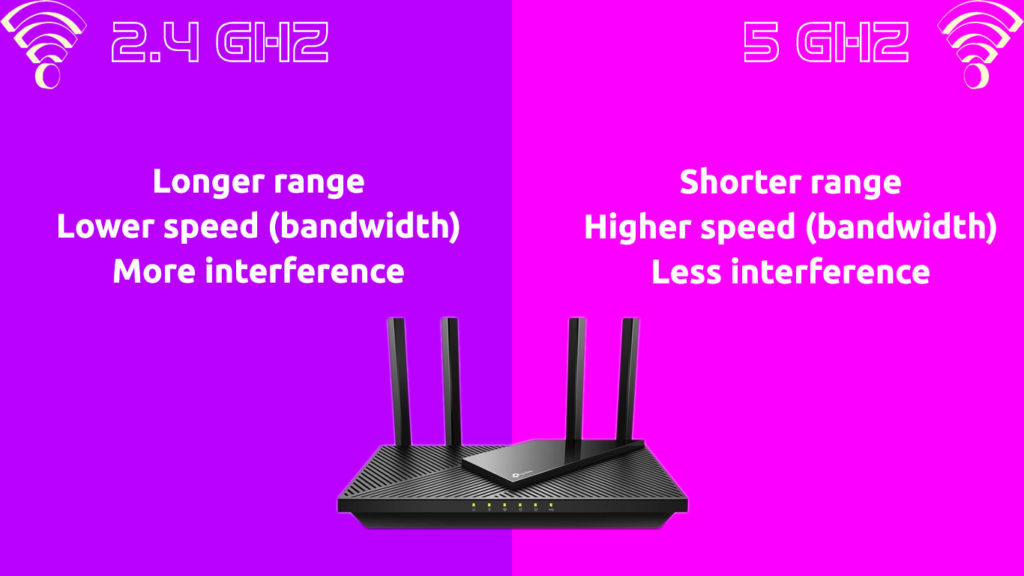
- Дві мережі на одному маршрутизаторі: вам можуть знадобитися дві мережі на одному маршрутизаторі, якщо у вас багато гостей, або якщо ви просто не хочете ділитися однією і тією ж мережею з родиною чи сусідами.
Встановлення іншої мережі на своєму маршрутизаторі - це дорожче рішення, але це також найбільш безпечне. За допомогою іншої мережі ви можете окремо підключити свої розумні пристрої до Інтернету. Зателефонуйте своєму провайдеру, і вони створять другу мережу.
- Гостьова мережа: Більшість сучасних маршрутизаторів дозволять вам створити гостьову мережу на них. Ви можете увійти до маршрутизатора за допомогою пароля та імені користувача та налаштувати гостьову мережу .
Переконайтесь, що ваша гостьова мережа забезпечена так само, як і ваша основна мережа . Виберіть сильний пароль і не використовуйте його деінде. Якщо ви помітили, що щось вимкнено, змініть свій пароль .
Налаштування гостьової мережі Wi-Fi
- Два маршрутизатори: наявність двох маршрутизаторів - це найскладніший варіант, який ви могли б вибрати, але це може прийти з певними перевагами. Ви можете мати більш широке покриття Wi-Fi , але переконайтеся, що вони встановлені на різних каналах, щоб уникнути перекриття.
Ваш первинний маршрутизатор повинен бути новою версією, якщо у вас є такий вибір. Ви повинні вручну вибрати канал для первинного маршрутизатора. Первинний маршрутизатор повинен бути підключений до модему за допомогою кабелю Ethernet .
Вторинний маршрутизатор зазвичай повинен бути жорстким до первинного маршрутизатора. Якщо розташування вторинного маршрутизатора занадто далеко від початкового, можливо, вам потрібно буде розглянути бездротовий міст між ними. Вам потрібно виконати ці кроки, щоб налаштувати вторинний маршрутизатор:
- Вимкнути сервер DHCP : Відключення сервера DHCP на вторинному маршрутизаторі дасть контроль над мережею лише для первинного маршрутизатора.
- Налаштування IP -адреси: вам потрібно вручну налаштувати IP -адресу. Він повинен бути одним числом вище, ніж IP -адреса на первинному маршрутизаторі.
- Встановіть Інтернет -шлюз: шлюз повинен бути встановлений на вторинному маршрутизаторі, і він повинен мати ту саму IP -адресу, що і первинний маршрутизатор.
- Підключіть дві маршрутизатори: Підключіть маршрутизатори з кабелем Ethernet . Якщо вам потрібно бездротове з'єднання між маршрутизаторами , вам потрібно буде налаштувати бездротовий медіа -міст.
Підключення двох маршрутизаторів за допомогою кабелю Ethernet
Підключення двох маршрутизаторів бездротово (WDS -міст)
- Налаштуйте вторинний канал маршрутизатора: Вимкніть автоматичний вибір каналів. Вручну виберіть канал вторинного маршрутизатора. Для кращої продуктивності спробуйте встановити його на шість каналів, крім вашого оригінального каналу маршрутизаторів.
- Налаштування бездротової безпеки: бездротова безпека на вторинному маршрутизаторі повинна бути такою ж, як і на первинному маршрутизаторі.
- Інструмент управління Wi-Fi: Ви можете розділити свою мережу Wi-Fi за допомогою програмного забезпечення для управління Wi-Fi. Є безкоштовне програмне забезпечення для управління Wi-Fi, яке ви можете завантажити, але ви також можете заплатити за якийсь програмне забезпечення або використовувати їх безкоштовну пробну версію.
Висновок
Ми сподіваємось, що ця публікація надала вам корисну інформацію про те, як розділити ваше Wi-Fi-з'єднання. Ви можете зробити це з міркувань безпеки, якщо у вас є інші люди, які використовують ваш Wi-Fi , або якщо ви хочете мати різні частоти для розумних пристроїв.
Ви можете розділити з'єднання Wi-Fi різними способами, залежно від ваших потреб та функцій маршрутизаторів. Якщо ви хочете налаштувати другу мережу, ви можете придбати інший маршрутизатор або налаштувати його. Ви можете використовувати програмне забезпечення для управління Wi-Fi або можете оплатити іншу мережу, якщо у вас є проблеми безпеки.
